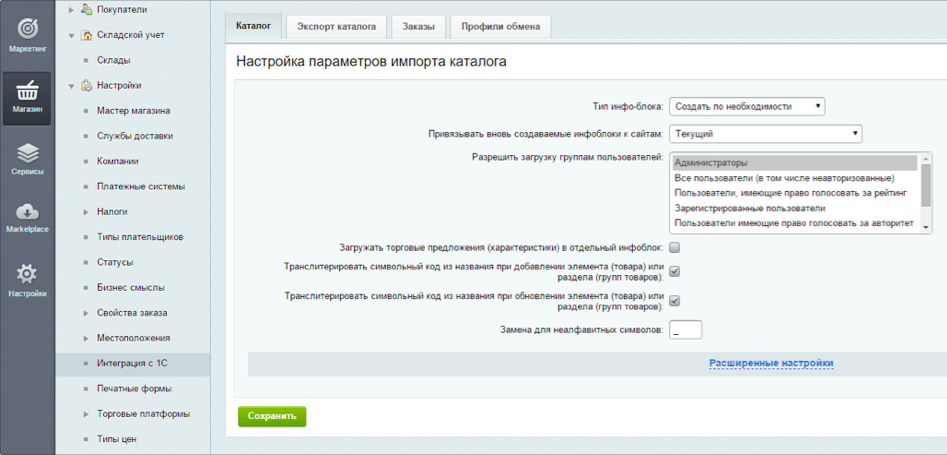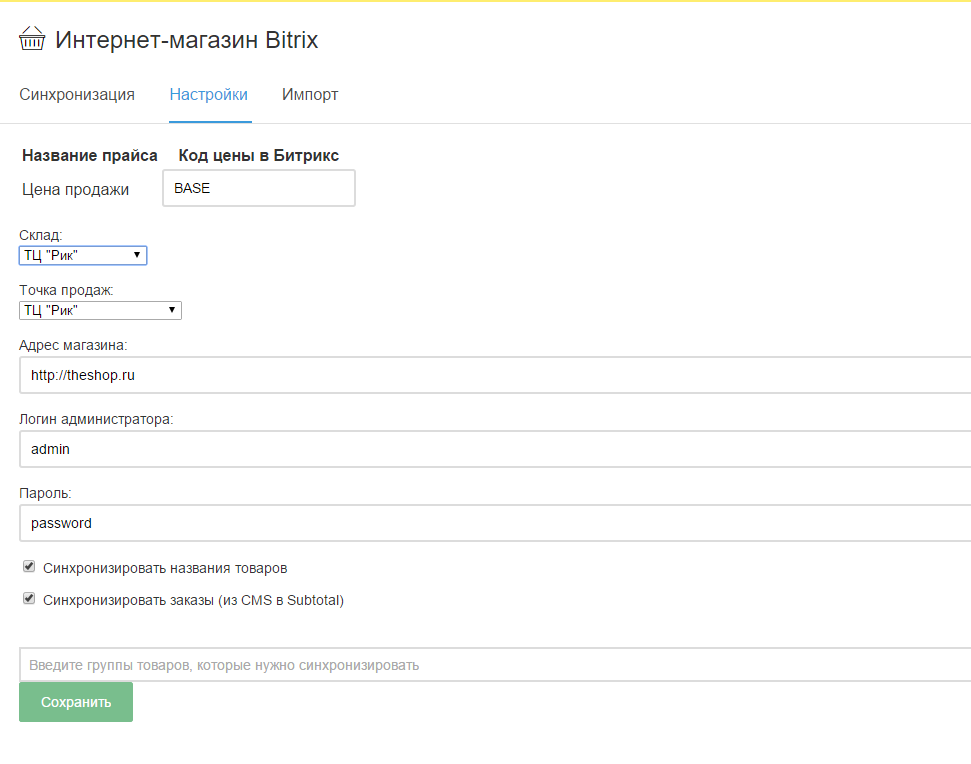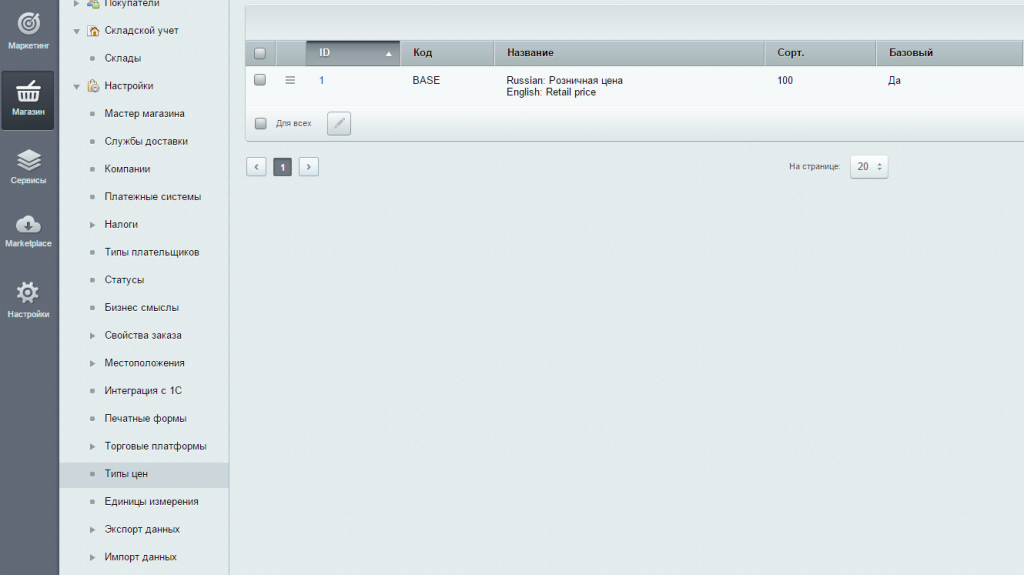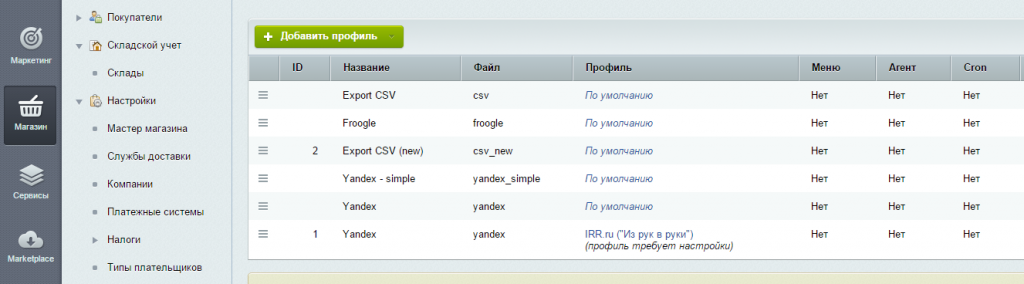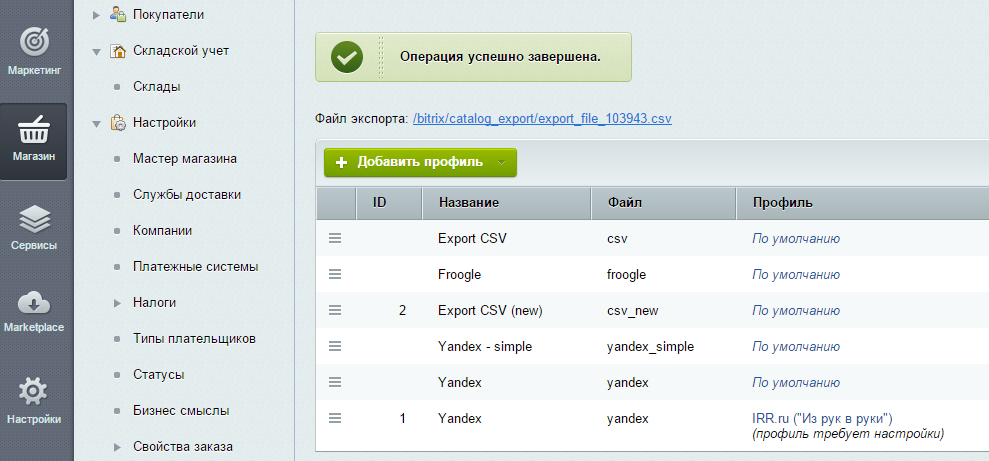Пожалуйста, обратите внимание!
Интеграция с интернет-магазином — это дополнительная функция, и она становится доступна только после оплаты.
Ознакомиться со стоимостью вы можете в разделе Тарифы.
При настроенной интеграции с интернет-магазином SUBTOTAL выступает в роли мастер-системы, т.е. все изменения справочника и количества товаров будут выгружаться из SUBTOTAL в интернет-магазин, но не наоборот. Если вручную изменить количество товара в ЦМС, оно не выгрузится в SUBTOTAL, и остатки будут расходиться. При необходимости отредактировать товарные остатки, сделайте соответствующую операцию в SUBTOTAL (приход/списание/инвентаризация)
Основные принципы работы интеграции:
Интеграция с интернет-магазином позволяет:
— автоматизировать получение заказов из ЦМС в SUBTOTAL
— выгружать товары и остатки из SUBTOTAL в ЦМС
Товар появляется в интернет-магазине в двух случаях:
- автоматически при изменении остатков товара
(приход / инвентаризация / продажа и пр.) - по нажатию на кнопку «Синхронизировать товары» в разделе
Приложения / «Интернет-магазин 1C-Bitrix»
Внимание: синхронизация работает, только если в 1С-Битриксе отключен складской учёт.
Для того, чтобы синхронизировать работу интернет-магазина c SUBTOTAL, выполните следующие действия:
- В административном разделе интернет-магазина 1C-Битрикс откройте Магазин — Настройки — Интеграция с 1С
- На вкладке «Каталог» укажите интернет-магазин, с которым нужно выполнять синхронизацию (графа «привязывать вновь создаваемые инфоблоки к сайтам») и выберите группы пользователей, которые могут её выполнять
- Убедитесь, что пользователь, чьи логин и пароль будут указаны при интеграции в SUBTOTAL, находится в одной из этих групп
- Нажмите «Расширенные настройки» и уберите галочку с «Использовать сжатие zip, если доступно»
- В пункте «Что делать с товарами, отсутствующими в файле импорта» поставьте «Ничего». То же самое для «Что делать с группами, отсутствующими в файле импорта»
- ЛК SUBTOTAL — Приложения — Интернет-магазин 1С-Bitrix. Вкладка Сайты — Новый
- Соотнесите цены в SUBTOTAL и 1С-Bitrix — напротив каждого прайса укажите код цены в ЦМС. При синхронизации товаров будут передаваться цены только из указанных прайсов (код цены в 1С-Bitrix можно узнать в разделе Магазин — Настройки — Типы цен)
- Выберите склад, с которого будут списываться товары при продаже, и точку продаж, на которую будут приходить заказы из интернет-магазина
- В поле «Адрес магазина» укажите адрес сайта
- Введите логин и пароль администратора в 1С-Bitrix, от чьего имени будет выполняться синхронизация
- Нажмите «Сохранить». Если всё настроено верно, появится соответствующее уведомление
После сохранения настроек перейдите на соседнюю вкладку «Синхронизация» и нажмите «Синхронизировать товары». После этого в 1С-Bitrix будет создан каталог с товарами из Subtotal.
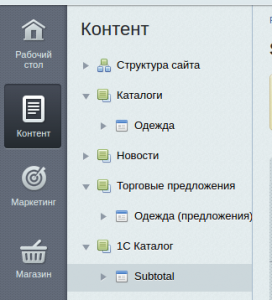
Также возможен импорт списка товаров из 1С-Bitrix в SUBTOTAL через CSV-файл.
- Зайдите в 1С-Bitrix, раздел Магазин — Настройки — Экспорт данных.
- В списке выберите «Экспорт CSV (new)»
- Выберите инфоблок с торговым каталогом (или торговыми предложениями, если цены и остатки хранятся в предложениях)
- На следующем экране ничего менять не нужно
- В самом низу нажмите «Начать выгрузку»
- После обновления страницы должно появиться сообщение «Операция успешно завершена» и ссылка на файл.
Если выгрузка завершается с ошибкой, попробуйте на экране выбора полей для выгрузки снять галочки со всего, кроме названия и цен. В любом случае, в SUBTOTAL загрузятся только они, поэтому выгружать что-то ещё не имеет смысла.
После выгрузки файла откройте настройки синхронизации в SUBTOTAL и нажмите на «Загрузить товары из ИМ». В появившемся окне необходимо указать id каталога в Bitrix, товары из которого вы хотите загрузить.
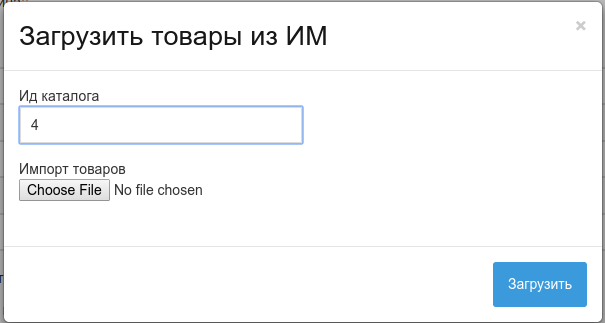
Чтобы id каталога, в Bitrix перейдите на вкладку Контент — Инфоблоки — Типы инфоблоков — Каталоги, затем выберите нужный каталог. На открывшейся странице посередине будет поле «ID», его значение и нужно скопировать.

После этого выберите файл, выгруженный из Bitrix и нажмите «Загрузить».
Важный момент: в настройках Bitrix — «Интеграция с 1С» — в графе «Что делать с товарами, отсутствующими в файле импорта» (и аналогичной графе про группы) должно быть указано «Ничего». В противном случае, при выгрузке товары пропадут из 1С-Bitrix без возможности восстановления.
Если в файле много товаров, выгрузка может занять несколько минут. Будут выгружены названия и цены, для которых вы указали соответствия в настройках синхронизации.